win7系统摄像头图标消失了怎么办?win7摄像头图标不见了解决方法 |
您所在的位置:网站首页 › win7系统主题不见了怎么办 › win7系统摄像头图标消失了怎么办?win7摄像头图标不见了解决方法 |
win7系统摄像头图标消失了怎么办?win7摄像头图标不见了解决方法
|
纯净之家
>
Win7教程
win7系统摄像头图标消失了怎么办?win7摄像头图标不见了解决方法
更新日期:2024-06-12 来源:纯净之家 win7系统摄像头图标消失了怎么办?通常我们在使用该设备的时候,就会显示该图标,可是有些用户电脑的摄像头图标消失了,无法直接进入进行设置使用,那么要如何操作才能够解决,本期的win7教程就为大伙分享两种解决方法,希望本期的内容可以帮助各位解决问题。  最新爱纯净Win7 64位纯净版V2024 [电脑系统]
最新爱纯净Win7 64位纯净版为用户们保留了原版的大部分功能,如蓝牙、打印、指纹识别和虚拟机等,甚至还支持安装如CAD(计算机辅助设计)和PS(Photoshop)等专业软件,让用户们下载完成就能直接的使用。关键是这款系统还有着安全、稳定的特点,还完美绕过了硬件检测,允许不满足硬件要求的老电脑也能下载安装。
最新爱纯净Win7 64位纯净版V2024 [电脑系统]
最新爱纯净Win7 64位纯净版为用户们保留了原版的大部分功能,如蓝牙、打印、指纹识别和虚拟机等,甚至还支持安装如CAD(计算机辅助设计)和PS(Photoshop)等专业软件,让用户们下载完成就能直接的使用。关键是这款系统还有着安全、稳定的特点,还完美绕过了硬件检测,允许不满足硬件要求的老电脑也能下载安装。
win7系统摄像头图标消失了怎么办: 方法一 1、直接在网页上面下载一个amcap压缩包,解压之后再将里面的文件复制到Network Shortcuts文件夹。 2、然后将电脑关机再次启动,这时就会出现摄像头图标,就可以直接使用了。 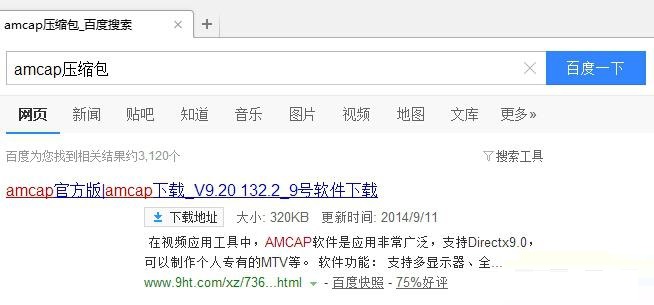
方法二 1、首先,用鼠标点击开始菜单处的控制面板(如图所示)。 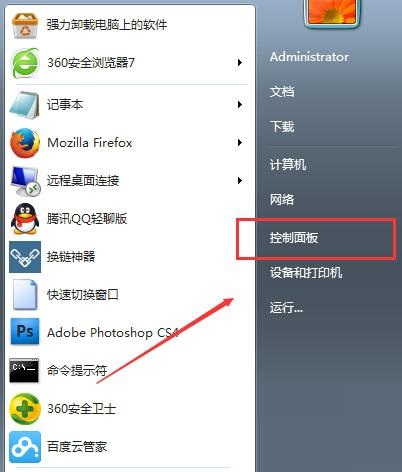
2、找到设备和打印机,这时候就会看到 “PC Camera”摄像头的图标。有的人也许找不到这个图标,一般都是由于系统自身没有驱动,需要到官方网站下载专用驱动软件,然后再安装一下(如图所示)。 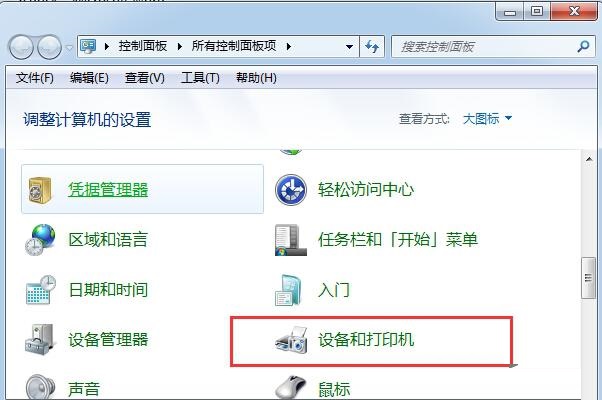
3、右键点击摄像头图标,找到创建快捷方式,这时候桌面上就会出现摄像头的图像,然后再找到计算机、安排、文件夹选项、检查等键,依次点击打开,在“显现躲藏的文件、文件夹和驱动器”这里打上小勾。 4、接下来再打开Win7体系装置盘符,依次找到Users\用户名\AppData\Roaming\Microsoft\WindowsNetwork Shortcuts等目录,把电脑桌面上面显示的摄像头图标进行复制放到Network Shortcuts文件夹即可。 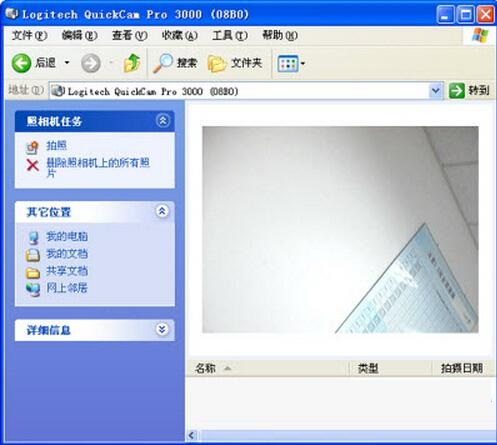
|
【本文地址】
今日新闻 |
推荐新闻 |